Как поставить собственную картинку профиля в Netflix
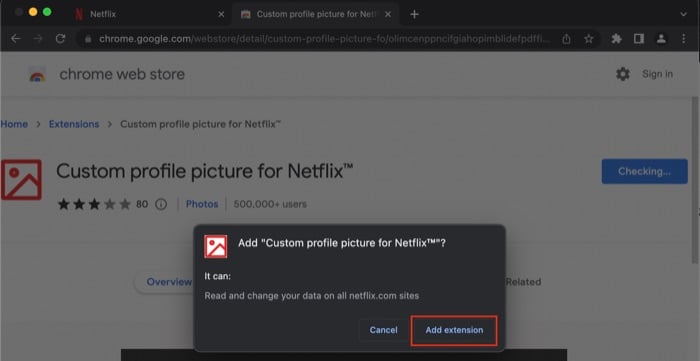
О чём эта статья
- Как добавить новый профиль в Netflix
- Как поставить собственную картинку через расширение в Google Chrome
- Как поменять аватарку, чтобы она обновилась на всех устройствах (официальный способ)
- Ограничения, безопасность и приватность
- Чек-листы для пользователя и администратора, критерии приёмки, альтернативы и FAQ
Короткое определение
Профиль Netflix — отдельная учётная карточка внутри аккаунта Netflix, сохраняющая историю просмотров, рекомендации и настройки. Пользовательская (кастомная) картинка профиля — изображение, которое вы хотите видеть вместо стандартных шаблонов Netflix.
Как добавить новый профиль в Netflix (быстро)
- Откройте браузер на ПК или Mac и зайдите на netflix.com.
- Введите данные учётной записи и войдите в аккаунт.
- На экране выбора профилей нажмите значок “+” для создания нового профиля.
- Введите имя профиля и при необходимости укажите возрастные ограничители.
- Сохраните профиль — он появится в списке.
Примечание: создание профиля — базовый шаг, чтобы у вас появилась отдельная учётная запись внутри общего аккаунта, в которой можно менять аватарки и настройки.
Как поставить собственную картинку профиля через Google Chrome
Важно: Netflix официально не позволяет загружать пользовательские изображения в качестве аватарки. Решение — использовать браузерное расширение, которое заменяет картинку локально в вашем браузере.
- Откройте Google Chrome на ПК или Mac.
- Перейдите в магазин расширений Chrome Web Store и найдите расширение для изменения иконок профиля Netflix (в статье упоминалось «Netflix icon changer» / «Custom Netflix Profile extension» — ищите проверенное расширение с хорошими отзывами).
- Нажмите «Установить» (Add to Chrome) и подтвердите установку расширения в браузере.
- После установки перейдите на netflix.com и войдите в нужный профиль.
- Нажмите на иконку расширения в правом верхнем углу браузера и выберите пункт для изменения профиля. Выберите профиль из выпадающего списка и загрузите изображение с компьютера или укажите ссылку на картинку.
- Сохраните изменения — на странице выбора профилей в вашем браузере должна отобразиться новая картинка.
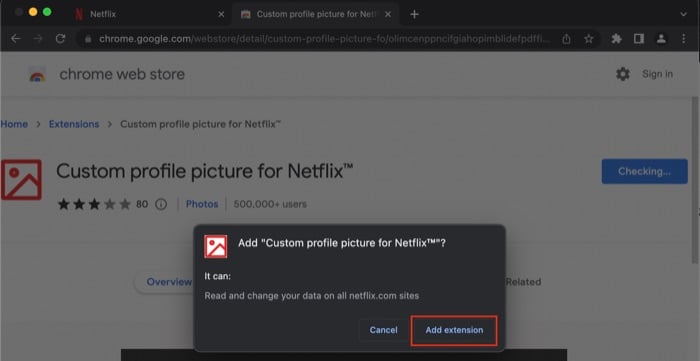
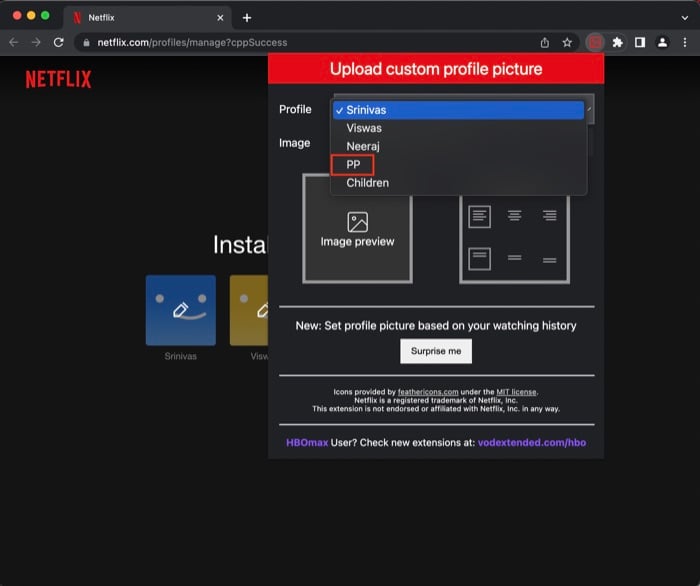
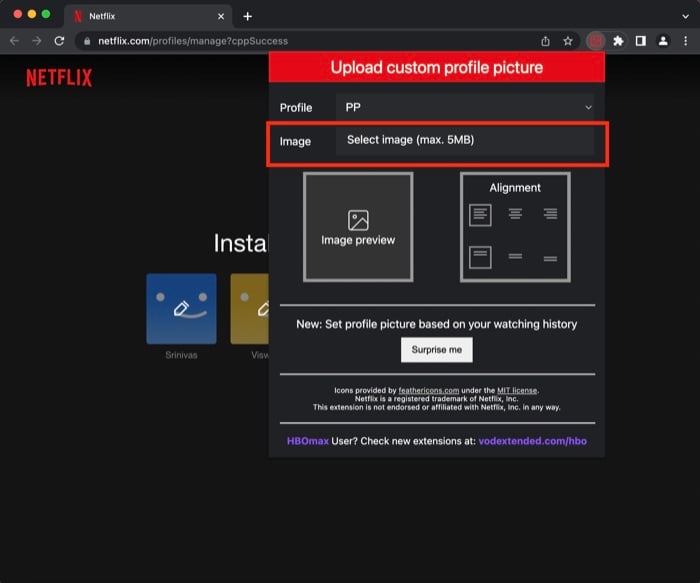
Important: кастомная картинка через расширение видна только в том браузере и на том устройстве, где установлено расширение. На мобильных устройствах и в приложениях Netflix изображение не синхронизируется.
Как официально сменить картинку профиля, чтобы она обновилось на всех устройствах
Если вам не нужно своё изображение, а важна синхронизация между устройствами — используйте встроенные шаблоны Netflix.
- Зайдите на netflix.com в браузере на ПК или Mac и войдите в аккаунт.
- На экране выбора профилей нажмите «Управление профилями» (Manage Profiles).
- Нажмите на карандашик (иконка редактирования) на нужном профиле.
- Нажмите ещё раз на карандашик над аватаркой профиля и выберите одну из предложенных картинок.
- Сохраните изменения — выбранная картинка автоматически обновится на всех устройствах, где вы используете этот профиль.
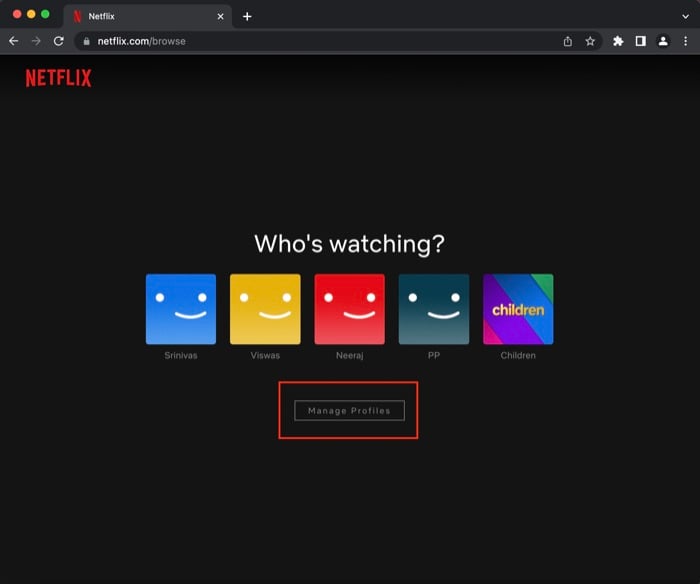
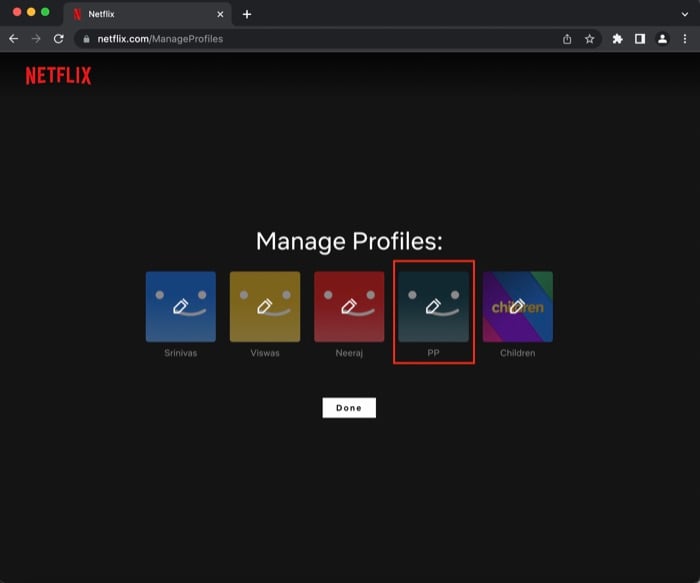
Для мобильных устройств этот же процесс доступен в приложении Netflix:
- Откройте приложение Netflix на Android или iOS и войдите.
- На экране выбора профилей нажмите значок карандаша в правом верхнем углу.
- Нажмите карандашик на нужном профиле и выберите предустановленную картинку.
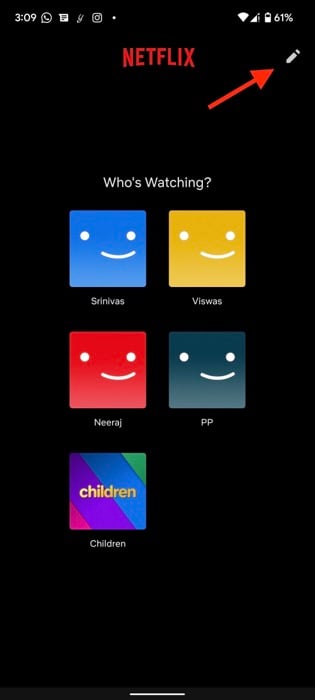
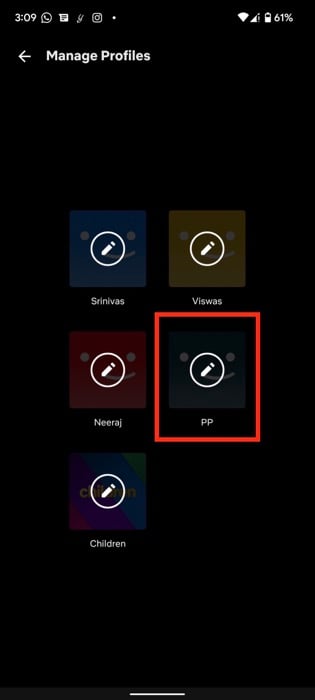
Можно ли поставить GIF как картинку профиля?
Да, многие расширения поддерживают GIF. Но есть важные оговорки:
- GIF, установленные через расширение, остаются локальными и видны только в браузере с расширением.
- Качество и плавность GIF могут страдать из‑за сжатия или размера — часто картинки приводятся к квадратной миниатюре.
- Для лучшего результата используйте небольшие, оптимизированные GIF (малый размер файла и квадратное соотношение сторон).
Рекомендация: для читабельности и компромисса между качеством и скоростью лучше использовать статическое изображение высокого качества в квадратном формате.
Когда такой метод НЕ будет работать
- Если расширение несовместимо с текущей версией Netflix или с версией браузера.
- Если администратор аккаунта блокирует установку расширений (в корпоративной среде).
- Если браузер блокирует содержимое или политики безопасности предотвращают изменение DOM Netflix.
- На мобильных устройствах и в официальных приложениях изменения не будут видны.
Альтернативные подходы
- Использовать альтернативный браузер с собственной версией расширения (Firefox, Edge) — проверьте наличие аналогичных расширений.
- Использовать пользовательские стили (Stylus, userContent.css) — требует технических навыков и может быть нестабильным.
- Выбрать и использовать официальные шаблоны Netflix — самый надёжный способ для синхронизации между устройствами.
Мини‑методология: как безопасно пробовать кастомизацию
- Сделайте резервную копию своих важных данных (не связано напрямую, но хорошая практика).
- Изучите оценки и отзывы расширения в магазине расширений.
- Проверьте, какие разрешения запрашивает расширение (доступ к сайтам, чтение данных) — избегайте расширений, которые требуют лишних прав.
- Тестируйте сначала на отдельном профиле, не на основном.
- При проблемах — удалите расширение и убедитесь, что оригинальная иконка восстанавливается.
Контрольный список перед установкой (Пользователь)
- Установлен Google Chrome (или другой поддерживаемый браузер).
- Найдено расширение с хорошими отзывами.
- Проверены запрашиваемые разрешения расширения.
- Запущен Netflix и создан отдельный профиль для теста.
- Загружено или выбрано изображение подходящего размера (квадратная миниатюра).
- Проверена видимость изменения в браузере после установки.
Чек-лист для администратора семейного аккаунта
- Решено, позволять ли отдельным членам использовать расширения.
- Обсуждены правила безопасности и приватности изображений.
- Если требуется — включено семейное управление и ограничения контента.
- Проведён краткий инструктаж о том, как откатить изменения (удалить расширение).
Критерии приёмки
- Картинка отображается в списке профилей в браузере с установленным расширением.
- Стандартные профили Netflix продолжают корректно синхронизироваться при их выборе.
- При удалении расширения кастомная картинка исчезает и возвращается стандартная иконка.
- Расширение не оказывает заметного влияния на производительность браузера.
Проблемы и способы устранения
- Картинка не отображается: попробуйте перезагрузить страницу и сбросить кэш (Ctrl+F5).
- Расширение не работает: проверьте, не блокирует ли его антивирус/политика браузера; обновите расширение и браузер.
- Картинка видна, но искажена: загрузите квадратное изображение и уменьшите размер файла.
- После удаления расширения картинка осталась: выйдите из аккаунта и войдите заново или очистите кэш браузера.
Безопасность и приватность
- Любые изображения, которые вы загружаете через расширение, могут храниться локально или передаваться через сторонние сервисы — читайте политику конфиденциальности расширения.
- Расширения обычно запрашивают доступ к содержимому сайтов — отдавайте предпочтение расширениям с минимальными разрешениями и хорошими отзывами.
- Не используйте в публичных профилях фотографии с личными данными (паспорт, документы, номера).
Important: использование сторонних расширений всегда имеет риск. Если вопрос приватности критичен — откажитесь от расширений и пользуйтесь официальными шаблонами Netflix.
Быстрая таблица сравнения способов
- Официальные шаблоны Netflix: синхронизация между устройствами — Да; нужно расширение — Нет; уровень безопасности — Высокий.
- Кастом через расширение: синхронизация — Нет; нужно расширение — Да; уровень безопасности — Зависит от расширения.
- Пользовательские стили (Stylus): синхронизация — Нет; технически сложно; риск нестабильности.
Рекомендации по изображению
- Используйте квадратное изображение: лучшее отображение в миниатюре.
- Оптимизируйте размер файла: меньший вес — быстрее загрузка и отображение.
- Если используете GIF — предварительно проверьте анимацию и читаемость на маленьком размере.
Частые вопросы (FAQ)
Можно ли поставить свою фотографию в профиль Netflix?
Да — с помощью браузерного расширения вы можете поставить собственную фотографию или GIF, но она будет видна только на том устройстве и в том браузере, где установлено расширение.
Удалится ли кастомная картинка, если удалить расширение?
Да, при удалении расширения и/или очистке кэша браузера пользовательская картинка перестанет отображаться; профиль вернётся к стандартной иконке Netflix.
Можно ли изменить картинку профиля на смартфоне?
Нативно — нет. На смартфоне вы можете выбрать только предустановленные картинки Netflix. Кастомные картинки через расширения работают только в десктоп‑браузерах.
Можно ли поставить GIF как картинку профиля?
Можно, если расширение поддерживает GIF. Однако качество и отображение анимации зависят от расширения и браузера; статическая картинка обычно выглядит лучше.
Как смотреть Netflix вместе с друзьями?
Netflix официально не предоставляет функцию совместного просмотра для всех планов, но существуют сторонние сервисы и расширения для совместного синхронного воспроизведения — подробные инструкции есть в отдельных руководствах.
Короткое объявление (100–200 слов)
Хотите персонализировать профиль Netflix? Хотя сервис не поддерживает загрузку собственных изображений, это можно обойти с помощью расширений для браузера. В этой статье мы подробно объяснили, как установить расширение в Google Chrome, загрузить своё изображение или GIF и увидеть кастомную аватарку при выборе профиля. Мы также описали официальный способ изменения картинки с помощью встроенных шаблонов Netflix — он синхронизируется между всеми устройствами. Включены контрольные списки, критерии приёмки, советы по безопасности и рекомендации по размерам изображений. Если приватность и синхронизация важнее визуальной кастомизации — используйте официальные шаблоны. Если хотите экспериментировать локально — действуйте через проверенные расширения и соблюдайте меры предосторожности.
Итог
Установка собственной картинки профиля в Netflix возможна, но с оговорками: решение — локальное (через расширение) и не синхронизируется между устройствами. Для кросс‑устройственной смены используйте официальные шаблоны Netflix. Всегда проверяйте права расширений и потенциальные риски приватности перед установкой.
Короткая сводка — что делать сейчас
- Если нужен кастомный аватар только в браузере: установите расширение и загрузите изображение.
- Если важна синхронизация на всех устройствах: используйте встроенные шаблоны Netflix.
- Помните о безопасности: проверяйте разрешения расширений и не используйте чувствительные фотографии.
Похожие материалы
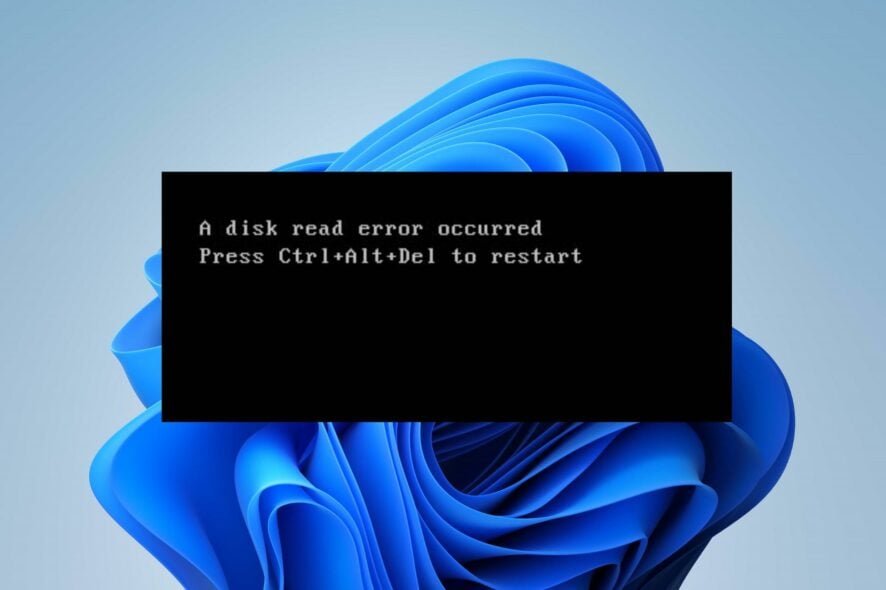
Исправление ошибки A disk read error occurred в Windows

Как купить электронику дешево на платных аукционах

Как выпустить работу под лицензией Creative Commons
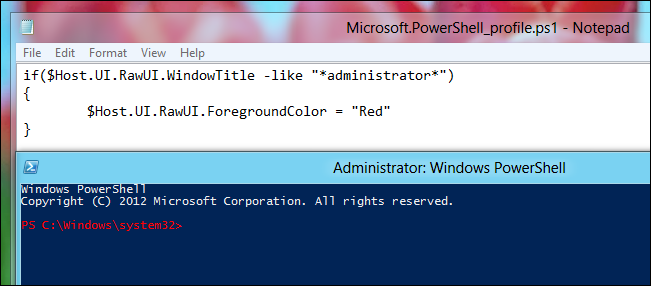
Создание профиля PowerShell

Пересылка писем в Gmail через фильтры
